Tabloya naverokê
Li gorî celebê rêzika ku hûn çêdikin ve girêdayî, awayên cûda hene ku meriv di Adobe Illustrator de berhevokek berhev bike. Kurtebirek klavyeyê heye ku pêvajoya ku hûn dikarin bikar bînin hêsan dike - Ferman + D (macOS) an Kontrol + D (Windows) , ku kurtenivîsa klavyeyê ye ji bo Veguherîna Dîsa.
Lêbelê, pêdivî ye ku meriv zanibe meriv çawa vê kurtebirrê digel amûrên din bikar tîne da ku di Adobe Illustrator de rêzek çêbike
Di vê dersê de, hûn ê du awayan fêr bibin ku meriv hêmanek û yek rêbazek pêvek ji bo çêkirina rêzek dorhêlê li Adobe Illustrator.
Têbînî: Hemî dîmenên vê dersê ji Adobe Illustrator CC 2022 guhertoya Mac-ê têne girtin. Windows an guhertoyên din dikarin cûda xuya bikin. Heke hûn li ser Windows OS-ê kurtebirên klavyeyê bikar tînin, bişkojka Ferman bi Ctrl, û bişkojka Vebijêrkê bi Alt biguhezînin.
2 Awayên Rakirina Tiştek di Adobe Illustrator de
Rêya herî hêsan a çêkirina arrayek di Adobe Illustrator de dê karanîna kurtebirra klavyeyê be. Bi ve girêdayî ye ku hûn rêzek rêzik an radial çêdikin, hûn ê kurtebirê digel amûrên din bikar bînin.
Efekta Veguherandinê rehet e dema ku we jixwe nirxên taybetî hene ku hûn têkevin, wek hejmara kopiyan, dûrahiya di navbera tiştan, goşeyan, hwd. her du rêbaz dixebitin.
Rêbaz 1: Kurtebirra klavyeyê
Hûn dikarin kurtebirra klavyeyê bikar bînin Ferman dike + D (kurteriya Dîsa Veguherandin ) ji bo rêzkirina tiştên li Adobe Illustrator. Ew heman raman e ku gava gav bikin û dubare bikin.
Li vir mînakek bilez heye. Ka em bi karanîna kurtebirra klavyeya array rêzek tiştan biafirînin.
Gavê 1: Tiştê hilbijêre, bişkojka Vebijêrk bigire û ber bi rastê ve kaş bikin (an jî rêyek ku hûn dixwazin rêz/rêz bişopînin). Heke hûn dixwazin ku tişt li ser rêzê werin rêz kirin, gava ku hûn dikişînin bişkoja Shift bigirin.

Gavek 2: Bixin Ferman + D û hûn ê bibînin ku ew bixweber kopiyek tiştê çêdike û tê guheztin. li ser bingeha çalakiya paşîn a ku we çêkiriye.
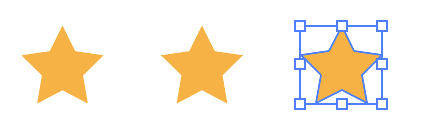
Hûn dikarin kurtebirê bikar bînin da ku kopiyên din ji hêmanê zêde bikin.

Niha heke hûn dixwazin "qaîdeyan" li ser çawaniya rêzikên nesneyê zêde bikin, ew dikare ramanek baş be ku hûn wê bi destan ji amûra Veguhertinê saz bikin.
Rêbaz 2: Bandora veguherînê
Em bibêjin ku hûn dixwazin li Adobe Illustrator rêgezê li ser rêyek, pîvan, an bizivirînin rêzê, wê hingê karanîna bandora veguherînê îdeal e.
Mînakî, werin em stêran li ser rêyek bi bandorên gemarî rêz bikin.
Gavek 1: Tiştê, di rewşa min de, stêrk hilbijêrin, û biçin pêşeka jorîn Efekt > Distort & Veguherandin > Veguhertin .
Gavê 2: Mîhengên li ser pencereya Bandora Veguherînê biguherînin. Piştrast bike ku kopiyên tiştê ku hûn dixwazin têkevin xûliqandin. Li gorî vê mîhengan eyar bikin, û hûn dikarin qutiya Pêşdîtin kontrol bikin da ku bibînin ka ew çawa diguhere dema ku hûn mîhengan diguhezin.

Bikirtînin OK û we rêzek bi bandorên gemarî çêkir. Ger we guheztinek li ser objektê çêkir, bandora array li dû ye. Bo nimûne, min rengê stêrka yekem guhert, û hemî stêrk heman rengî dişopînin.
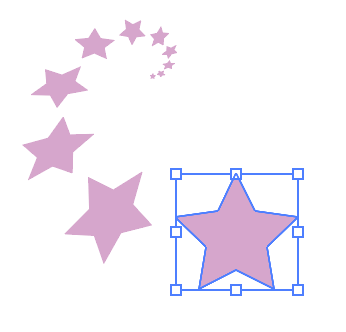
Ev rêyek e ku meriv li ser rêçekê rêzek çêbike, lê heke hûn dixwazin rêzek radîkal an rêzek dorhêl çêkin, rêyek din a hêsantir heye ku meriv wiya bike. Xwendin berdewam bikin.
Meriv çawa di Adobe Illustrator de Rêzikek Circular Çê Dike
Hûn dikarin Amûra Polar Grid bikar bînin da ku ji we re bibe alîkar ku hûn rêzek dorhêl çêbikin. Fikir ev e ku meriv tiştan li dora tora polar rêz bike.
Heke hûn nizanin Amûra Tora Polar li ku ye, hûn dikarin wê di heman menuya Amûra Beşa Rêzê de ji darika amûrê ya pêşkeftî de bibînin.

Wê dît? Ka em bikevin nav gavan.
Gava 1: Amûra Tora Polar hilbijêrin, bişkoja Shift bigire, li ser tabloya hunerî bikirtînin û kaş bikin da ku tevnek polar xêz bikin.

Hûn ne hewce ne ku ji xetên torê xeman bibin, ji ber ku di bingeh de, em wê tenê wekî rêber bikar tînin.
Gav 2: Tişta xwe li ser torê bigerîne. Mînakî, ez dixwazim xêzek dorhêlek çêkim.

Gavê 3: Tiştê hilbijêre û Amûra Zivirandinê (kurtereya klavyeyê R ) hilbijêre.

Hûn ê şînek sivik bibîninxala li ser tiştê, û ew xala navenda zivirînê ye.
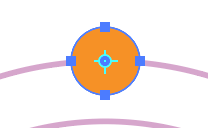
Li navenda tora polar bikirtînin da ku xala zivirînê li şûna tiştê biguhezînin navenda tora polar.

Gavek 4: Bişkojka Vebijêrk bigire, li ser tiştê bikirtînin û çepê an rastê bigerînin, ew ê tiştê dubare bike û bizivirîne.

Gavê 5: Lêxin Ferman + D heta ku hûn xelekê temam bikin.

Hûn dikarin tora polar jêbikin da ku bibînin ka ew çawa xuya dike.
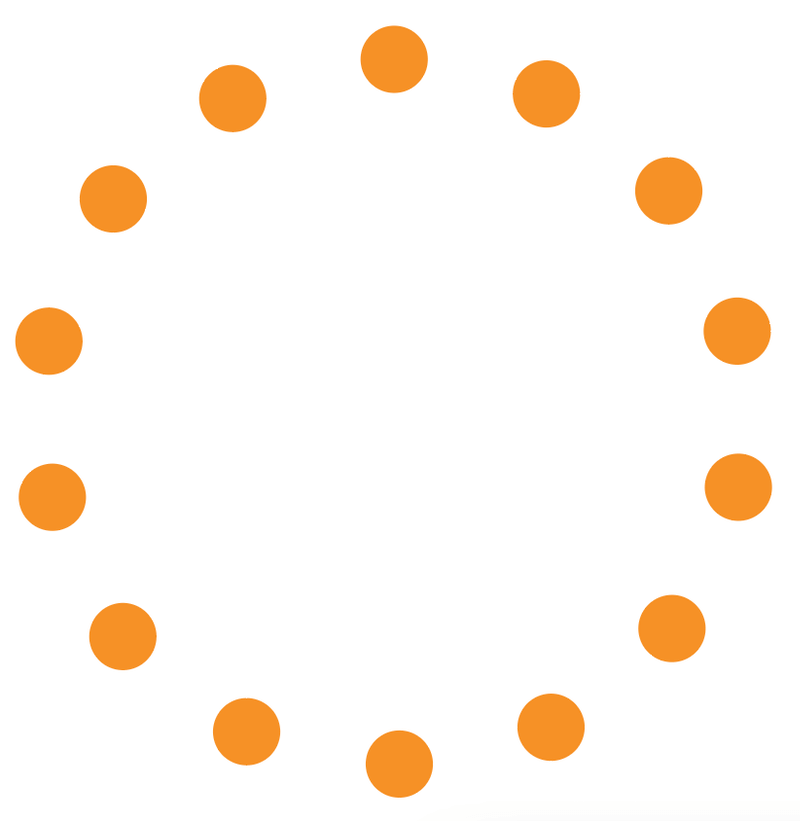
An jî qatek an rêzek din bi karanîna tora polar lê zêde bikin.
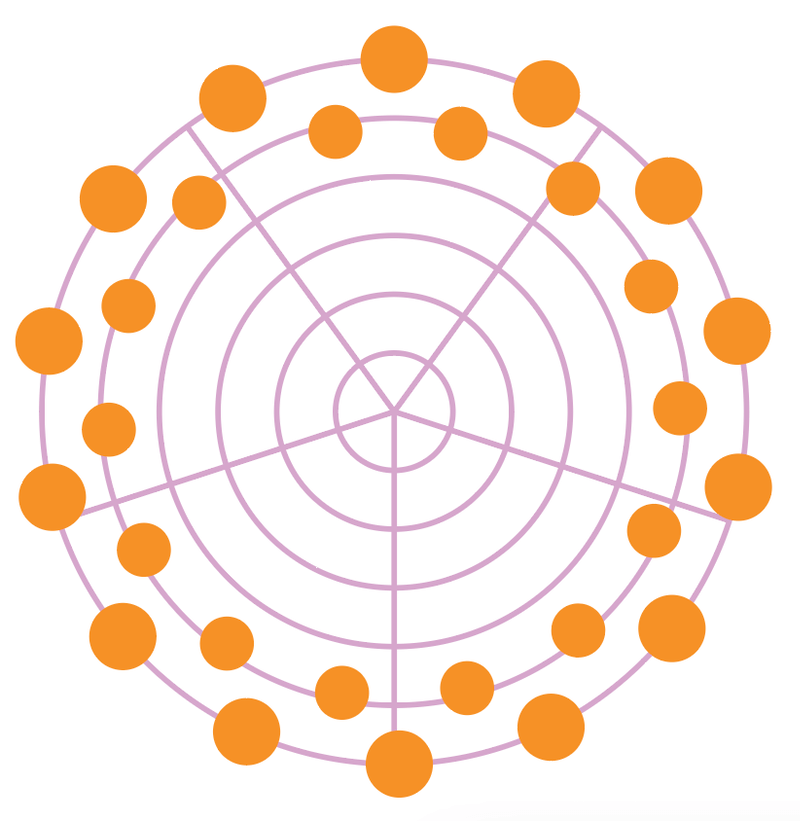
Ramanên Dawî
Ez dibêjim bandora Veguherînê ji bo çêkirina bandorek rêzê çêtirîn e. û kurteya klavyeyê bixwe ew ji bo dubarekirinê baş e û bi amûrên din re dixebite.
Vê kurteya klavyeyê bi bîr bîne: Ferman + D . Wê li cheatsheet xwe hilînin. Ew ji bo çêkirina rêzek li dora çemberek, gav û dubare, û hêj bêtir bikêr e.

